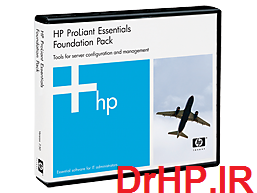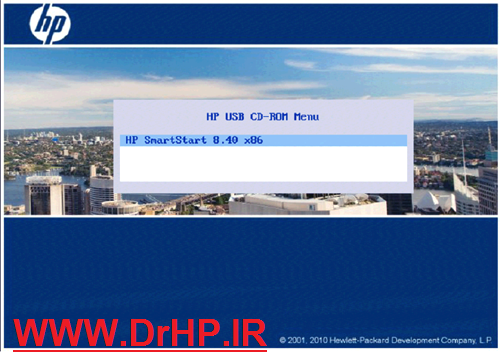اموزش نصب ویندوز در سرور اچ پیhp server
دقت داشته باشید که در سرور های اچ پی اگر با روش صحیح خود اچ پی پیش بروید هیچ مشکلی در درایور های اچ پی نخواهید داشت ولی بسیاری از دوستان برطبق عادت همیشگی بصورت بوتبل سی دی ویندوز را داخل سرور گذاشته و اقدام به نصب ویندوز میکنند که د بسیاری مراحل به مشکل برخورد میکنند.
در سری های قبل از سرور های G8 مثل سرور های G5-G6 G7 از سری سی دی های اسمارت استفاده میشد و لی در این سری ها دیگر نیازی به این سی دی ها نیست
سی دی های Smart start که در سرور برای چیست ؟
برای نصب ویندوز بر روی سرور های Proliant بسته به نسل سرور شما باید از سی دی های Smart Start اچ پی استفاده کرده و با استفاده از آن ویندوزمورد نظر را نصب کنید.البته در سرور های نسل آخر اچ پی(G8) شما نیاز به استفاده از سی دی ندارید و درایور ها در خود سرور ،در حافظهای که مخصوص خود درایور است، گنجانده شده است.
سی دی های Smart start اچ پی سرور ۳۸۰
سی دی های Smart start اچ پی سرور ۳۸۰
سی دی های Smart start اچ پی سرور ۳۸۰
سی دی های Smart start اچ پی سرور ۳۸۰

البته در نسل های جدید سری G8,G9 دیگر خبری از این سی دی ها نیست و SMART START با نامهای جدید در قسمت بایوس سیستم گنجانده شده است و شما کافیست با زدن دکمه ی F10 وارد این ویژگی گشته و کارهای متناسب را انجام بدهید.
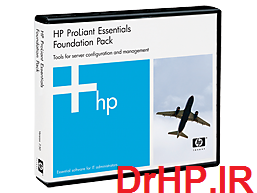
در شکل بالا پک کامل سی دی های کمکی را که معمولا در درون سرور های اچ پی قرار میگیرد را مشاهده مینمایید.در درون این سی دی های پک های های درایوری واپدیتی هم در نسخه ۳۲ بیتی و هم نسخه ۶۴ بیتی را مشاهده مینمایید.
از این سی دی ها بیشتر برای اپدیت های سرور و نصب درایور و ویندوز سرور استفاده میگردد البته برای تست های سخت افزاریسیستم نیز استفاده میگردد.تا بتوان دقیق تمام اجزا و اکسسوری های جانبی سرور را مشاهده کرد.
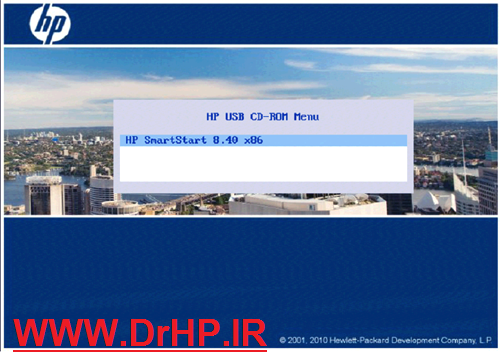 همکاران ما تمام تلاش خود را انجام خواهند داد تا بهترین سرویس را به شما ارائه بدهند .
همکاران ما تمام تلاش خود را انجام خواهند داد تا بهترین سرویس را به شما ارائه بدهند .
ولی در نسل جدید این سری از سرور های جی 8 و جی 9 شما باید مراحل زیر را به ترتیب اجرا کنید.
ابتدا در هنگام Boot شدن سرور، کلید Intelligent Provisioning) F10 )را انتخاب میکنیم .
البته در تصویر پایین به وضوح تمام مشخصات سرور تان را چک کنید.

سپس گزینه Perform Maintenance را انتخاب مینماییم .

جهت Raid کردن باید گزینه HP Smart Storage Administrator را انتخاب نمائیم

در پنجره باز شده، Raid Controller مورد نظر خود را انتخاب میکنیم .

گزینه Configure را انتخاب میکنیم .

همانند قسمت اول میتوان در صفحه باز شده، Raid و سایز Logical Drive دوم را انتخاب و یا تغییر داد و سپس گزینه Create Logical Drive را انتخاب کرد .

سپس روی گزینه Unassigned Drives کلیک نموده و هاردهای مورد نظر را برای قرار گرفتن درون یک Raid انتخاب میکنیم. توجه داشته باشید که هاردهای انتخابی دارای سرعت و سایز یکسان باشند.
بعداز انتخاب هاردها، روی گزینه Create Array در پایین صفحه کلیک میکنیم .




در صفحه باز شده مورد نظر میتوان Raid و سایز مورد نیاز برای ساخت Logical Drive اول را انتخاب و یا تغییر داد که پیشنهاد ما برای نصب Widows 2008 انتخاب 150G به عنوان سایز Logical Drive اول میباشد که به روش زیر و پس از انتخاب Custom Size و وارد نمودن سایز مورد نظر و با کلیک بر روی گزینه Create Logical Drive وارد صفحه بعدی میشویم. توصیه میگردد سایر تنظیمات پیش فرض، تغییر داده نشود .